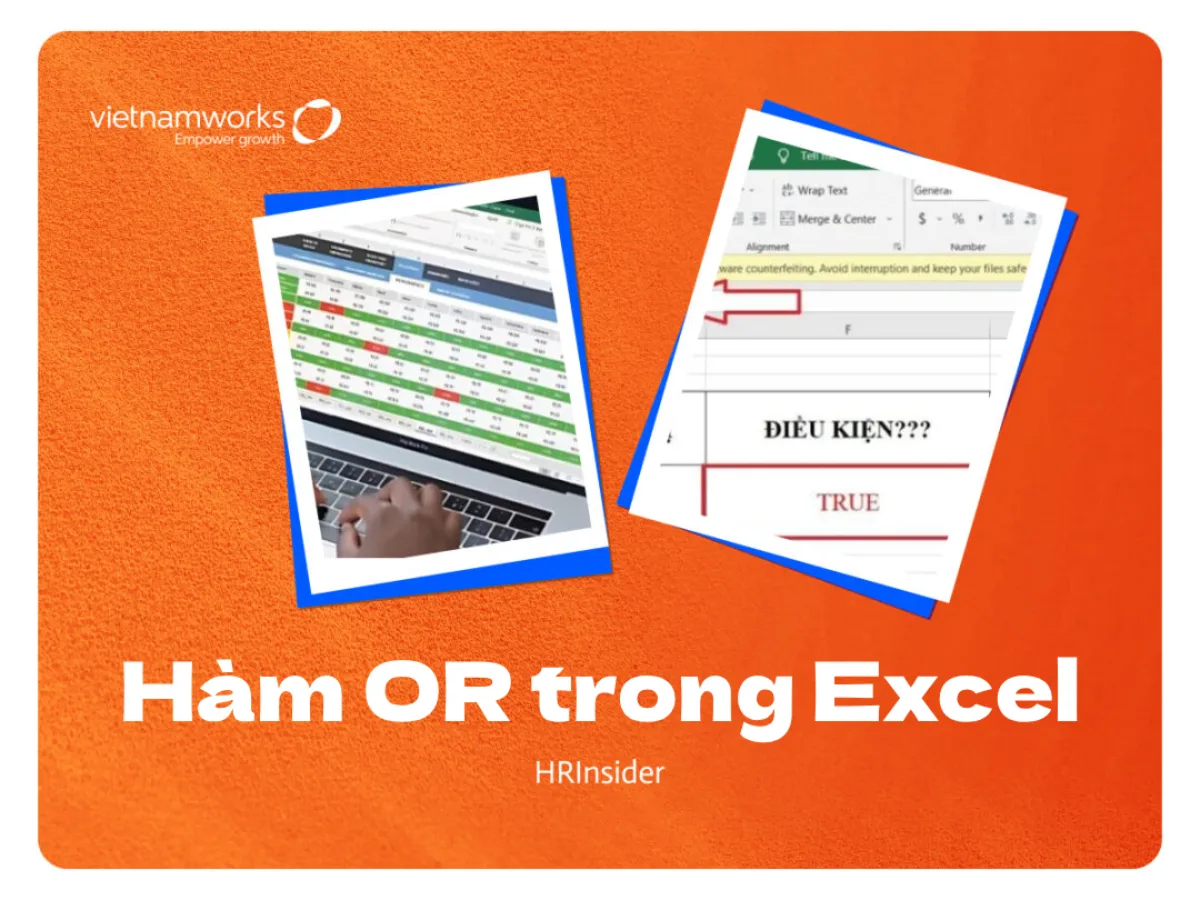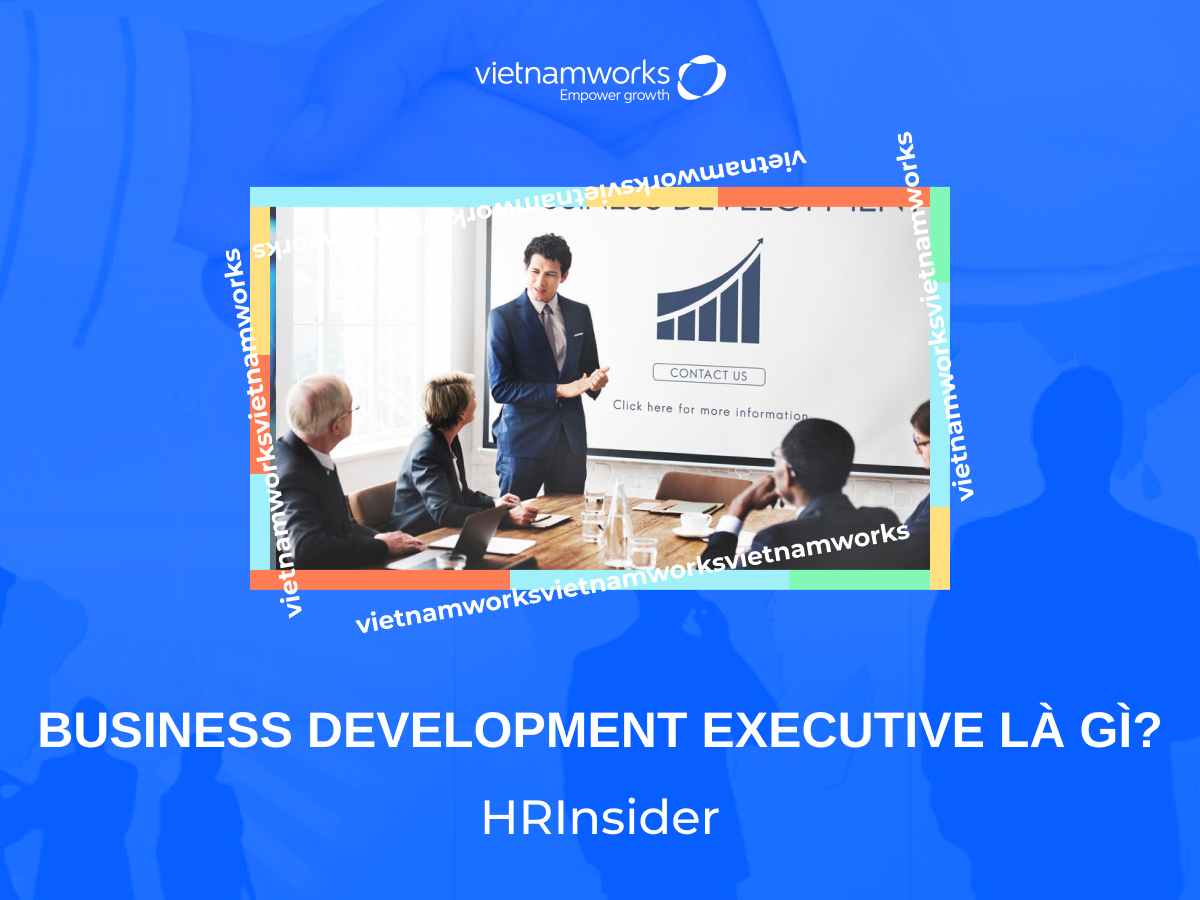Nắm rõ cú pháp và cách dùng hàm OR trong Excel là một trong những kỹ năng quan trọng giúp bạn thực hiện các phép tính và phân tích dữ liệu một cách hiệu quả. Hàm OR mang tính linh hoạt cao giúp người dùng xử lý dữ liệu nhanh chóng, tối ưu hóa quy trình làm việc và tạo nên nguồn dữ liệu chuyên nghiệp. Vậy làm sao để hiểu và sử dụng hàm này hiệu quả. Chi tiết sẽ được HR Insider giải đáp chi tiết qua bài viết dưới đây.
Hàm OR trong excel là gì?
Hàm OR là một trong những hàm logic trong Excel được sử dụng thường xuyên, hàng ngày, thậm chí là hàng giờ. Nó giúp người dùng kiểm tra nhiều điều kiện và trả về kết quả TRUE nếu ít nhất một trong số các điều kiện là đúng và trả kết quả FALSE nếu tất cả các điều kiện đều sai.
Hàm OR trong excel còn là cầu nối của các công thức toán học dựa trên các tình huống. Điển hình nhất là kết hợp với hàm IF, AND, NOT để tạo dựng các định thức logic mang tính khoa học hơn. Từ đó, người dùng có thể tận dụng hàm OR để đánh giá dữ liệu có đáp ứng đủ nguyên tắc hay so sánh giữa các chuỗi data với nhau.
Đặc biệt, khi sử dụng hàm OR trong bảng tính lớn, người dùng có thể giảm thiểu tối đa những rắc rối và nhầm lẫn khi đắm chìm trong hàng vạn con số lớn nhỏ. Việc chọn lọc hệ thống data nhờ hàm OR cũng tạo ra một báo cáo dựa trên dữ liệu cần thiết. Các quy tắc tổng hợp nhờ vậy dễ dàng tạo ra các bảng báo cáo chuyên nghiệp và được người đọc đánh giá cao.
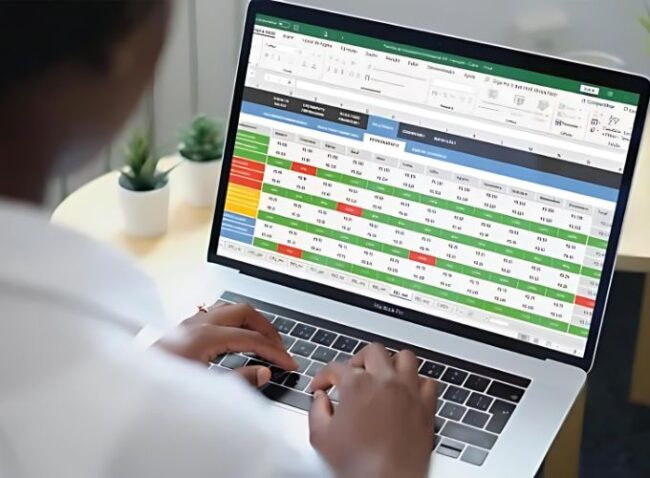
Hàm OR – Hàm giá trị quan trọng và được sử dụng phổ biến trong Excel
Xem thêm:
Cú pháp hàm OR trong Excel
Chỉ thông qua ý nghĩa và công dụng chúng ta đã có thể khẳng định rằng OR là hàm excel đặc biệt quan trọng và vô cùng hữu ích. Vậy cú pháp hàm OR cụ thể là gì?Dưới đây chính là cú pháp hay công thức hàm OR trong excelOR(logical1, [logical2], …)Trong đó:
- logical1, logical2, … là các điều kiện logic mà bạn muốn kiểm tra. Các điều kiện này có thể là các biểu thức hoặc các giá trị logic (TRUE hoặc FALSE).
- [logical2], [logical3], … là tùy chọn. Bạn có thể cung cấp nhiều điều kiện logic tối đa là 255.
Hàm OR sẽ trả về TRUE nếu ít nhất một trong số các điều kiện là TRUE và trả về FALSE nếu tất cả các điều kiện đều là FALSE.
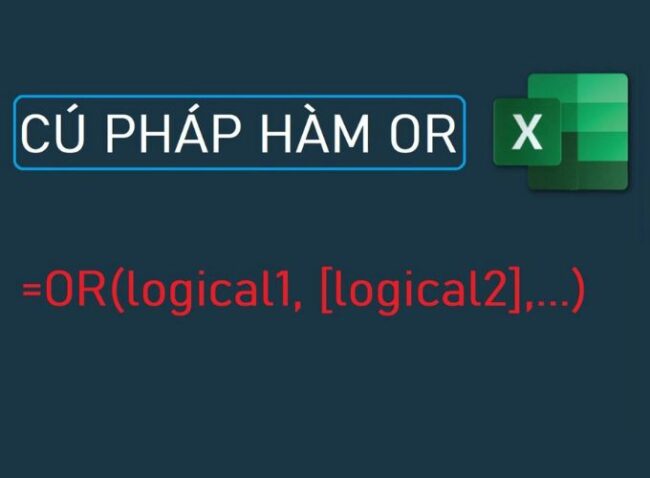
Hàm OR trả về kết quả True hoặc False
Ví dụ:
- =OR(TRUE, FALSE) trả về TRUE.
- =OR(FALSE, FALSE, TRUE) trả về TRUE.
- =OR(A1>10, B1=”X”) trả về TRUE nếu giá trị trong ô A1 lớn hơn 10 hoặc giá trị trong ô B1 là “X”.
Cách sử dụng hàm OR trong excel
Cú pháp hàm OR nhìn tưởng chừng đơn giản, tuy nhiên khi áp dụng vào thực tế sẽ tạo ra những kết quả khác nhau. Dưới đây sẽ là 2 ví dụ cụ thể thường gặp nhất trong công việc văn phòng. Cụ thể:
Sử dụng để kiểm tra hai điều kiện chứa các giá trị số
Với đặc tính linh hoạt, dễ đọc, dễ hiểu, ít lỗi và hiệu suất mang lại cao, hàm OR được các kế toán chuyên và không chuyên sử dụng phần lớn để kiểm tra 2 điều kiện chứa các giá trị số.
Cách kiểm tra như sau:
Bước 1: Mở Excel và chọn ô cần nhập công thức
Bước 2: Nhập công thức sử dụng hàm OR
- Nhập dấu “=” vào ô bạn chọn để bắt đầu một công thức mới.
- Gõ =OR( để bắt đầu hàm OR.
- Tiếp theo, nhập các điều kiện bạn muốn kiểm tra, phân tách chúng bằng dấu phẩy. Ví dụ, nếu bạn muốn kiểm tra xem giá trị trong ô A1 có lớn hơn 10 và nhỏ hơn 20 không, bạn sẽ nhập A1>10, A1<20.
- Sau khi nhập xong các điều kiện, đóng dấu ngoặc đơn và nhấn Enter để hoàn thành công thức.
Ví dụ cụ thể:
- Giả sử bạn muốn kiểm tra xem giá trị trong ô A1 có lớn hơn 10 và nhỏ hơn 20 không.
- Nhập công thức sau vào ô bạn muốn hiển thị kết quả: =OR(A1>10, A1<20)
- Sau đó, nhấn Enter.
- Kết quả sẽ hiển thị TRUE nếu giá trị trong ô A1 lớn hơn 10 hoặc nhỏ hơn 20, và hiển thị FALSE nếu cả hai điều kiện đều sai.
Lưu ý:
- Các biểu thức điều kiện (ví dụ: A1>10, A1<20) có thể được thay thế bằng các biểu thức khác tùy thuộc vào yêu cầu của bạn.
- Bạn cũng có thể sử dụng tham chiếu tới các ô khác thay vì giá trị cố định.
- Hàm OR có thể kết hợp với hàm IF để tạo ra các công thức phức tạp hơn cho việc kiểm tra và xử lý dữ liệu.
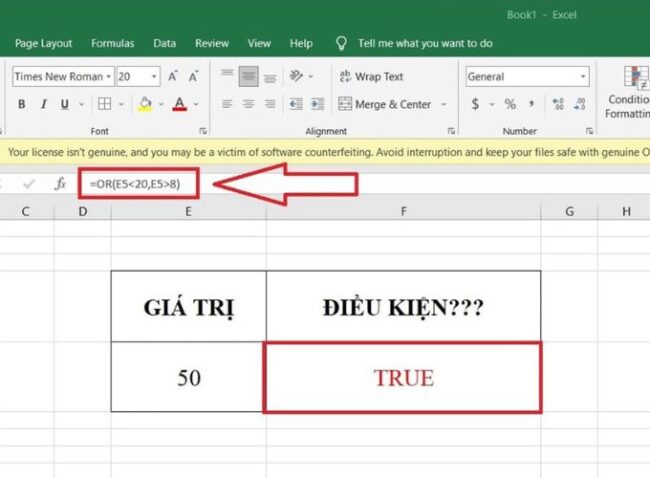
Sử dụng hàm OR kiểm tra hai điều kiện chứa các giá trị số
Sử dụng để kiểm tra điều kiện chứa các giá trị dạng số và văn bản
Tương tự như cách kiểm tra hai điều kiện chứa giá trị số hàm OR cũng có thể sử dụng để kiểm tra điều kiện đồng thời chứa giá trị cả dạng số và văn bản.
Cách sử dụng như sau:
Bước 1: Mở Excel, chọn ô mà bạn muốn hiển thị kết quả kiểm tra.
Bước 2: Nhập công thức sử dụng hàm OR
- Nhập dấu “=” vào ô bạn chọn để bắt đầu một công thức mới.
- Gõ =OR( để bắt đầu hàm OR.
- Tiếp theo, nhập các điều kiện bạn muốn kiểm tra, phân tách chúng bằng dấu phẩy. Ví dụ, nếu bạn muốn kiểm tra xem giá trị trong ô A1 có phải là số 5 hoặc là chữ “Apple” không, bạn sẽ nhập A1=5, A1=”Apple”.
- Sau khi nhập xong các điều kiện, đóng dấu ngoặc đơn và nhấn Enter để hoàn thành công thức.
Ví dụ cụ thể:
- Giả sử bạn muốn kiểm tra xem giá trị trong ô A1 có phải là số 3 hoặc là chữ “NO” không.
- Nhập công thức sau vào ô bạn muốn hiển thị kết quả: =OR(A1=3, A1=”NO”)
- Sau đó, nhấn Enter.
- Kết quả sẽ hiển thị TRUE nếu giá trị trong ô A1 là số 3 hoặc là chữ “NO”, và hiển thị FALSE nếu cả hai điều kiện đều sai.
Lưu ý:
- Các biểu thức điều kiện (ví dụ: A1=3, A1=”NO”) có thể được thay thế bằng các biểu thức khác tùy thuộc vào yêu cầu của bạn.
- Bạn cũng có thể sử dụng tham chiếu tới các ô khác thay vì giá trị cố định.
- Hàm OR có thể kết hợp với hàm IF để tạo ra các công thức phức tạp hơn cho việc kiểm tra và xử lý dữ liệu.
THẢ GA HỌC E-LEARNING MIỄN PHÍ
Cách để kết hợp hàm IF và OR trong Excel
OR và IF là 2 hàm phổ biến nhất trong Excel. Sự kết hợp giữa 2 hàm này tạo nên một công thức kiểm tra điều kiện chuyên sâu giúp người dùng có kết quả chính xác hơn.
Cú pháp hàm IF kèm OR như sau:
=IF(OR(Logical_test1, Logical_test2), [value_if_true], [value_if_false])
Bài tập cụ thể cho sự kết hợp này như sau:
Ta có một bảng đánh giá năng lực nhân viên dựa trên doanh số bán hàng cụ thể như dưới hình. Kết quả cần trả về là “Không đạt” và “Đạt”.
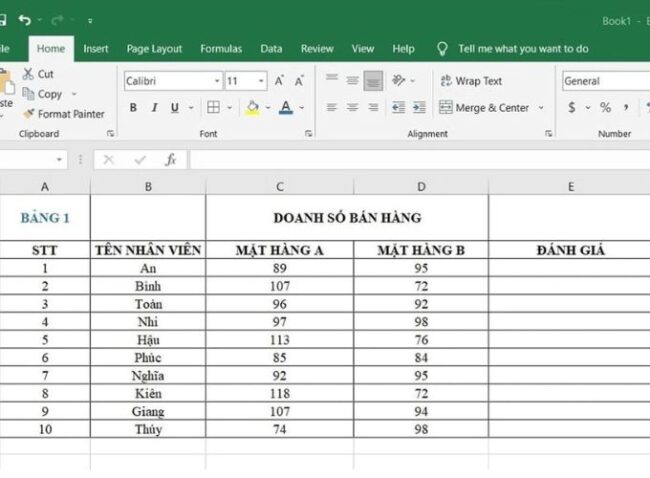
Bảng tính đánh giá nhân viên dựa trên doanh số bán hàng
Để có kết quả chính xác nhất, lúc này chúng ta nên sử dụng kết hợp hàm OR và hàm IF. Tại ô đánh giá E3, hãy nhập cú pháp “=IF(OR(C3>=100,D3>=90),”Đạt”,”Không đạt”)”.
Sau khi nhấn enter ta sẽ được kết quả đánh giá nhân viên là Đạt hay Không Đạt dựa trên tiêu chí ban đầu đề ra. Để áp dụng cho cả bảng tính, hãy sao chép công thức xuống các dòng dưới bằng cách chọn toàn bộ dòng từ E4-E10 rồi bấm tổ hợp phím Ctrl + D.
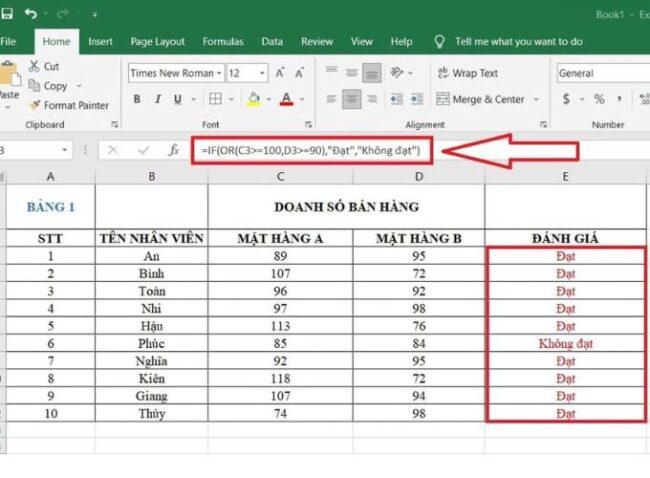
Bảng tính trả về kết quả khi kết hợp hàm IF và OR
Tóm lại, với những hướng dẫn và ví dụ cụ thể như trên chúng ta có thể thấy rằng hàm OR trong Excel có vai trò rất quan trọng. Dù là hàm cơ bản nhưng lại có thể là cầu nối để giải quyết những bài toán khó. Hãy áp dụng và làm theo hướng dẫn của chúng tôi để giải quyết vấn đề của bạn nhé!
Trường hợp áp dụng công thức cũng như làm theo hướng dẫn mà vẫn không hiểu thì hãy để lại câu hỏi hoặc liên hệ hotline để được hỗ trợ giải đáp chi tiết nhé!
Chúc bạn thành công!
Nắm bắt thông tin tuyển dụng mới nhất và tham gia ứng tuyển tại VietnamWorks! Top các nhà tuyển dụng cùng việc làm tiềm năng đa dạng: Pharmacity tuyển dụng, Bệnh viện Tâm Anh tuyển dụng, Imexpharm tuyển dụng, Vinmec tuyển dụng, Tuyển dụng VNVC, VCCorp tuyển dụng, Nhà thuốc Long Châu tuyển dụng và Dược Hậu Giang tuyển dụng.
Xem thêm:
— HR Insider —
VietnamWorks – Website tuyển dụng trực tuyến số 1 Việt Nam
|
ĐĂNG KÝ TÀI KHOẢN TÌM VIỆC VietnamWorks là kênh thông tin tuyển dụng và tìm kiếm việc làm hàng đầu tại Việt Nam, luôn mang đến các thông tin tuyển dụng uy tín, chất lượng và nhanh chóng. Với hơn 9.4 triệu lượt truy cập hàng tháng, VietnamWorks giúp kết nối ứng viên với các nhà tuyển dụng có nhu cầu tìm nhân sự tiềm năng. Người tìm việc có thể dễ dàng tiếp cận các thông tin tuyển dụng đáng tin cậy trên toàn quốc. Bên cạnh đó, VietnamWorks còn tích hợp các tính năng hiện đại, hỗ trợ người dùng tạo CV trực tuyến và ứng tuyển một cách dễ dàng, tiết kiệm thời gian. |
Bài viết dành riêng cho thành viên của HR Insider.